修復 Microsoft Surface Pro 9 上的 USB 連接埠問題:逐步指南
Microsoft Surface Pro 9 的使用者偶爾會遇到 USB 連接埠問題,這可能會令人沮喪並影響工作效率。以下是一些詳細的步驟和故障排除方法,可以幫助您快速解決這些問題。
重新啟動您的 Surface
簡單而有效的第一步是重新啟動 Surface Pro 9。有時,重新啟動即可解決問題,無需進一步故障排除
。
檢查設備管理器
開啟 Surface Pro 9 上的裝置管理員,檢查 USB 控制器是否有黃色驚嘆號。這些標記表示驅動程式或 USB 連接埠本身存在問題。如果發現任何問題,可能需要更新 USB 驅動程式或解決指出的特定問題
。
更新 USB 驅動程式
過時或損壞的驅動程式通常會導致 USB 連接埠問題。造訪 Microsoft 網站下載並安裝適用於您的 Surface Pro 9 型號的最新驅動程式。確保您的驅動程式是最新的可以解決許多與軟體相關的問題
。
嘗試不同的 USB 設備
如果只有一個 USB 裝置無法運作,請嘗試插入另一個 USB 設備,看看是否可以辨識。如果其他裝置可以正常運作,則問題可能出在原始 USB 裝置上,而不是連接埠本身。這有助於確定問題是出在連接埠還是設備上
。
檢查 USB 連接埠是否有任何物理損壞,例如連接埠內的插針彎曲或碎片。使用軟毛刷或壓縮空氣輕輕清除可能導致連接問題的任何碎片檢查是否有物理損壞
停用並重新啟用 USB 連接埠
在裝置管理員中,停用有問題的 USB 端口,然後重新啟用它。這有時可以重置連接埠並解決任何軟體衝突
強制重啟。開始 > 電源 > 關機
如果正常重新啟動不起作用,請嘗試強制重新啟動。選擇
執行 Surface 診斷工具包,等待 Surface 關閉,然後按住電源按鈕 20 秒。這可以幫助清除可能影響 USB 連接埠的任何快取問題下載並執行 Surface 診斷工具包,以識別並修復可能影響 USB 連接埠的任何隱藏問題。此工具可協助診斷和修復 Surface 裝置的常見問題。
。
檢查更新
設定 > Windows 更新